12 populārākie labojumi lēnam augšupielādes un lejupielādes ātrumam Google diskā
Miscellanea / / July 18, 2022
Domājot par mākoņkrātuvi, prātā nāk daži pazīstami pakalpojumi. Dropbox, Microsoft OneDrive, Google disks, un daži citi tehnoloģiju giganti nodrošina uz mākoņserveriem balstītu krātuvi. Pēc noklusējuma Android lietotāji izmanto Google disku biežāk, jo tas ir iepriekš instalēts lielākajā daļā tālruņu un jūs saņemat 15 GB bezmaksas krātuves.

Lai gan Google disks vairumā gadījumu ir uzticams, dažkārt var rasties dažas problēmas. Jūs varat redzēt, ka jūsu krātuve ir pilna, bet faili netiek rādīti. Google disks var darboties lēni, un failu augšupielāde vai lejupielāde var ilgt mūžīgi. Šeit ir daži no labākajiem veidiem, kā labot lēnu augšupielādes un lejupielādes ātrumu Google diskā.
Labojiet lēnas augšupielādes un lejupielādes ātrumu pakalpojumā Google disks
Dažas problēmu novēršanas metodes attiecas uz visām platformām, savukārt atlasītās metodes attiecas tikai uz Android un iPhone.
1. Pārbaudiet, vai jūsu interneta savienojums darbojas labi
Tā kā Google disks paļaujas uz jūsu interneta savienojumu, lai augšupielādētu un lejupielādētu failus, izmaiņas jūsu interneta ātrums tieši ietekmēs failu augšupielādes un lejupielādes ātrumu Google diskā.
Tāpēc pārbaudiet, vai jūsu interneta savienojums darbojas labi un vai tīklā tiek sasniegts parastais ātrums. To var izdarīt, apmeklējot populāras vietnes, piemēram, Speedtest vai Fast, un veicot pārbaudi savā pārlūkprogrammā.
Apmeklējiet vietni Speedtest.net
Apmeklējiet vietni Fast.com
2. Pārslēdzieties uz 5 GHz tīklu, lai iegūtu lielāku ātrumu
Lielākā daļa divu joslu Wi-Fi maršrutētāju var darboties divās dažādās frekvencēs - 2,4 GHz un 5 GHz. 2,4 GHz josla parasti ir pārpildītāka, un ātrums ir piesātināts vairākās ierīcēs.

Labs veids, kā to novērst, ir savienot datoru ar maršrutētāja 5 GHz tīkla joslu. Tādā veidā ātrums būs lielāks, jo tīkls var būt mazāk pārpildīts un jūsu ierīce var baudīt lielāku joslas platumu. Tas nozīmē, ka augšupielāde un lejupielāde būs ātrāka, izmantojot Google disku.
3. Pārliecinieties, vai neizmantojat mērīto savienojumu
A mērīts savienojums būtībā norāda, ka pieejamais joslas platums ir ierobežots. Tādējādi jūsu dators mēģinās ierobežot interneta lietošanu, lai saglabātu vairāk datu.
Tātad, ja izmantojat mobilo tīklāju no tālruņa, lai augšupielādētu vai lejupielādētu failus, izmantojot Disku savā datorā, var rasties problēmas ar ātrumu. Mēģiniet izveidot savienojumu ar stabilu Wi-Fi savienojumu, lai ātrums būtu nemainīgs.
4. Saspiediet failu, lai samazinātu izmēru
Tā nav raķešu zinātne, ka lielāka faila augšupielāde prasīs ilgāku laiku. Jums būs arī jānodrošina, lai interneta savienojums būtu ātrs un stabils visā augšupielādes procesā. Tāpēc pirms augšupielādes samaziniet faila lielumu.

Labākais veids, kā to izdarīt, ir saspiest failu(s) ZIP vai RAR formātā. Tādā veidā jūs varat noņemt dažus megabaitus no faila lieluma. Vēl viena iespēja būtu sadalīt failus vai mapes vairākos mazāka izmēra failos un augšupielādēt tos atsevišķi.
5. Notīriet pārlūkprogrammas sīkfailus un kešatmiņu (tīmeklī)
Sīkfailu un kešatmiņas notīrīšana pārlūkprogrammā dažkārt var palielināt augšupielādes un lejupielādes ātrumu.
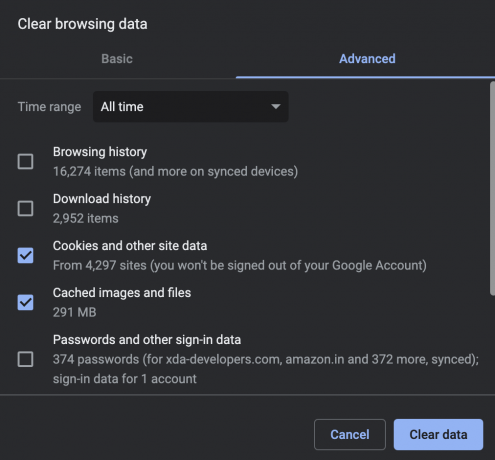
Lai gan darbības ir līdzīgas lielākajai daļai tīmekļa pārlūkprogrammu, varat apskatīt kā notīrīt kešatmiņu pārlūkā Google Chrome soli pa solim instrukcijas.
6. Mēģiniet izmantot citu pārlūkprogrammu (tīmekli)
Reizēm tīmekļa pārlūkprogramma var darboties lēni, vai arī var būt kļūda noteiktā pārlūkprogrammas versijā. Tas var palēnināt failu augšupielādi vai lejupielādi Google diskā.
Mēģiniet veikt to pašu augšupielādi vai lejupielādi, izmantojot citu tīmekļa pārlūkprogrammu. Ja jums ir problēmas ar Google Chrome, mēģiniet izmantot Firefox vai Safari.
7. Iespējot aparatūras paātrinājumu (tīmeklis)
Google Chrome sniedz iespēju iespējot aparatūras paātrinājumu. Vienkārši sakot, tas ļauj pārlūkam Chrome labāk izmantot dažādus jūsu datora aparatūras komponentus, lai optimizētu veiktspēju. Lai gan tas tieši neietekmē jūsu interneta ātrumu, tas ļaus pārlūkam Chrome darboties nevainojami. Lūk, kā varat to iespējot.
1. darbība: Datorā atveriet pārlūku Chrome un noklikšķiniet uz trim punktiem augšējā labajā stūrī.

2. darbība: Atlasiet opciju Iestatījumi.

3. darbība: Kreisajā panelī noklikšķiniet uz opcijas Sistēma.
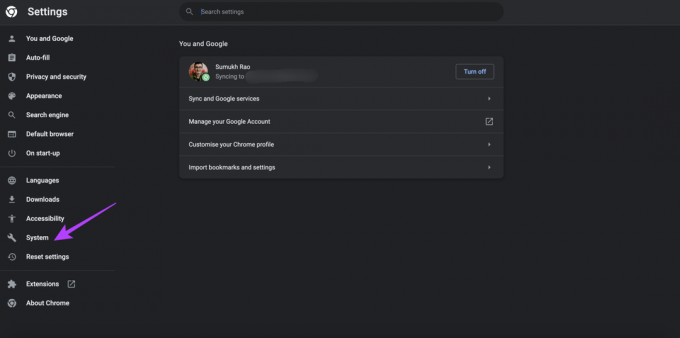
4. darbība: Iespējojiet slēdzi blakus opcijai “Izmantot aparatūras paātrinājumu, kad tas ir pieejams”.

8. Notīrīt Diska lietotnes kešatmiņu (Android)
Tāpat kā mēs lūdzām jūs notīrīt pārlūkprogrammas kešatmiņu, kad izmantojat pakalpojumu Disks tīmeklī, ieteicams notīriet lietotnes Google disks kešatmiņu, lai redzētu, vai tā novērš lēnas augšupielādes vai lejupielādes problēmu ātrumiem. Lūk, kā to izdarīt.
1. darbība: Savā Android tālrunī atveriet lietotni Iestatījumi un ritiniet uz leju līdz sadaļai Lietotnes.
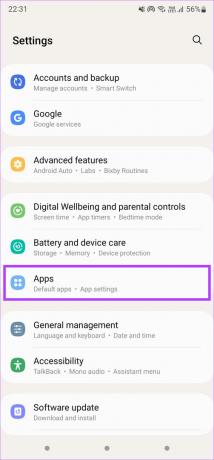
2. darbība: Atrodiet lietotni Google disks un pieskarieties tai.

3. darbība: Atlasiet opciju Uzglabāšana.

4. darbība: Apakšdaļā pieskarieties vienumam Notīrīt kešatmiņu.
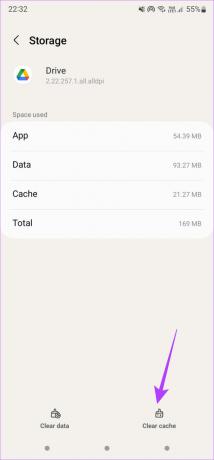
9. Mēģiniet izmantot Google disku savā pārlūkprogrammā, nevis lietotnē
Pastāv iespēja, ka kaut kas nav kārtībā ar lietotnes Google disks versiju jūsu Android, iPhone un iPad. Ja augšupielāde vai lejupielāde, izmantojot lietotni Disks, ir pārāk lēna, mēģiniet to darīt, izmantojot tīmekļa pārlūkprogrammas pakalpojumu Disks.
Varat arī mēģināt atjaunināt lietotni Disks, lai redzētu, vai tas kaut ko maina.
10. Augšupielādes un lejupielādes laikā turiet Google diska lietotni atvērtu (iPhone un iPad)
Mēģinot augšupielādēt failu Google diskā iPhone tālrunī vai iPad planšetdatorā, ir ļoti svarīgi, lai pārsūtīšanas laikā lietotne Disks būtu atvērta. Ja tas netiks izdarīts, augšupielāde tiks traucēta, un jums būs jāsāk no jauna.

Ir arī svarīgi, lai jūsu iPhone ekrāns būtu ieslēgts, kad ir atvērta lietotne Disks. Pat ekrāna izslēgšana kavētu augšupielādi.
11. Atspējot zema enerģijas patēriņa režīmu (iPhone un iPad)
Zema enerģijas patēriņa režīms operētājsistēmā iOS samazina jūsu iPhone akumulatora patēriņu, izslēdzot fona sinhronizāciju un ierobežojot interneta lietošanu. Tas var kavēt failu augšupielādi vai lejupielādi jūsu iPhone tālrunī. Tātad, atspējojiet mazjaudas režīmu un pēc tam mēģiniet. Lūk, kā to izdarīt.
1. darbība: Savā iPhone tālrunī atveriet lietotni Iestatījumi un atlasiet Akumulators.

2. darbība: Izslēdziet zema enerģijas patēriņa režīma opciju tieši ekrāna augšdaļā.

12. Atspējot zema datu režīma režīmu (iPhone un iPad)
Izmantojot mērītu tīkla savienojumu vai mobilo tīklāju, jūsu iPhone automātiski iespējos zemu datu režīmu. Šis režīms neļauj lietotnēm izmantot lielu joslas platumu, tādējādi novēršot lielu failu augšupielādi vai lejupielādi. Lūk, kā to var izslēgt.
1. darbība: Savā iPhone tālrunī atveriet lietotni Iestatījumi un pieskarieties Wi-Fi.

2. darbība: Atlasiet mazo zilo apli ar ikonu “i” blakus tīklam, ar kuru iPhone ir savienots.

3. darbība: Izslēdziet slēdzi blakus zema datu režīma režīmam.

Ātri lejupielādējiet un saglabājiet savus failus
Tā kā pēdējā laikā daudzi cilvēki pāriet uz mākoņkrātuvi, tā nebūtu lieliska pieredze, ja failu augšupielāde vai lejupielāde aizņemtu visu laiku. Tādējādi šo instrukciju ievērošana palīdzēs jums ātri un viegli veikt procesu. Ja jūsu Diska krātuvē vairs nav vietas, varat apskatīt labākie veidi, kā atbrīvot vietu Google diska krātuvē.
Pēdējo reizi atjaunināts 2022. gada 18. jūlijā
Iepriekš minētajā rakstā var būt ietvertas saistītās saites, kas palīdz atbalstīt Guiding Tech. Tomēr tas neietekmē mūsu redakcionālo integritāti. Saturs paliek objektīvs un autentisks.



